macOS 유용한 시스템 설정
macOS 환경에서 몇 가지 유용한 시스템 설정을 알아보자.
macOS High Sierra를 기준으로 하였으나 다른 버전들도 크게 별 다른 부분 없이 비슷하다. 반드시 동일하게 설정할 필요는 없으며 원하는 항목만 적용하면 된다.
키보드 기호 설명
단축키 입력과 관련해서 기호를 사용한다.
| 기호 | 설명 |
|---|---|
| ⌘ | Command |
| ⌥ | Option |
| ⌃ | Control |
| ⇧ | Shift |
| + | 동시 입력 |
| , | 키를 떼고 다시 입력 |
예) ⌃ + b, c 는 control키를 누른 상태에서 b를 누르고 control키와 b에서 모두 손을 뗀 다음에 c를 입력하라는 의미이다.
System Preferences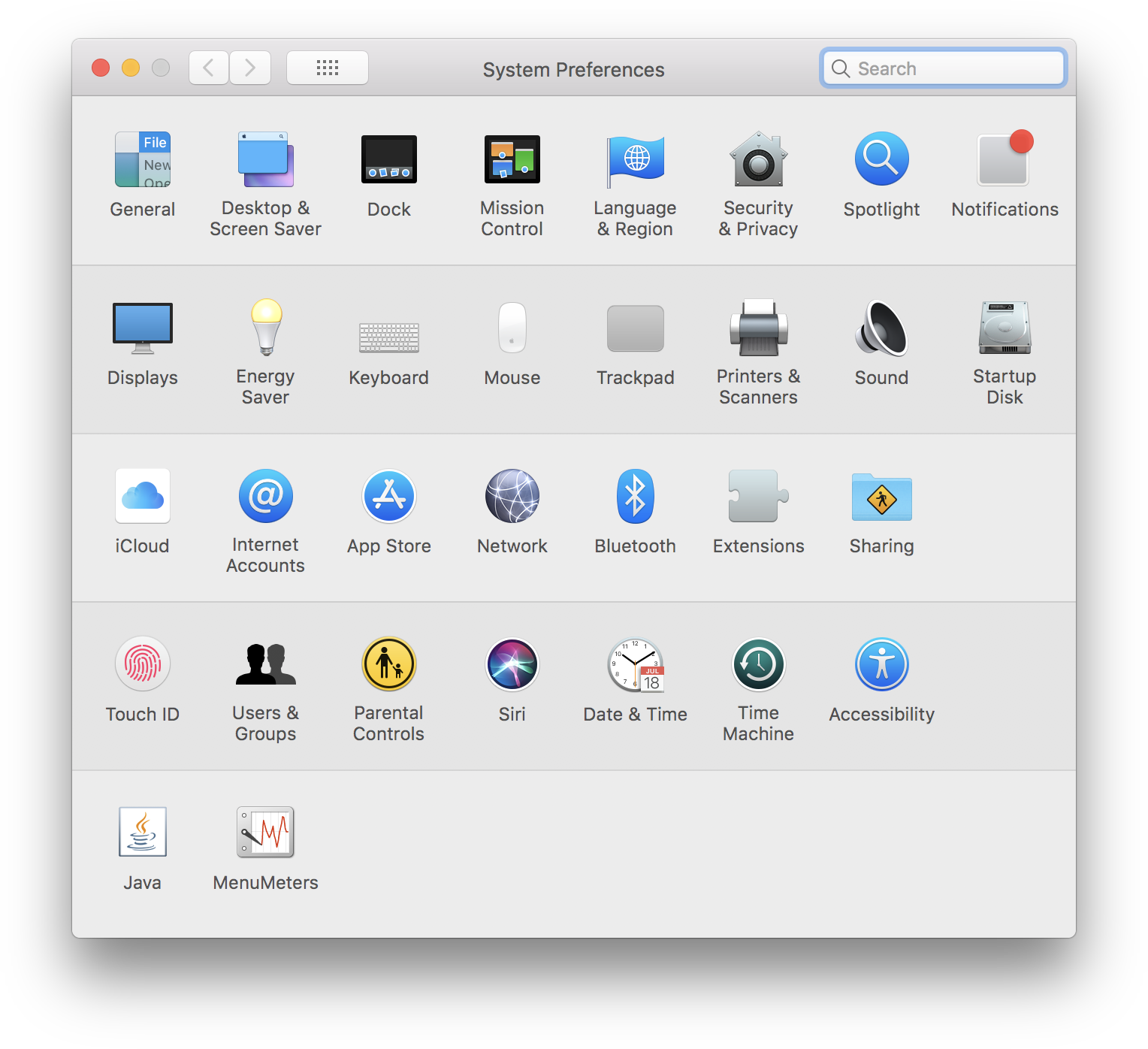
상단 메뉴의 apple 로고를 누르고 System Preferences…를 선택한다.
[미션 컨트롤 창 순서 고정]
Mission Control>Automatically rearrange Spaces based on most recent use: 체크 안함- 미션 컨트롤 창 순서가 기본적으로 최근 사용 순으로 설정되어 있어 의도하지 않게 순서가 변경되는 것을 막는다.
[언어 설정 영어 우선순위로 변경]
Language & Region>Preferred languages: English > 한국어 (드래그로 순서 조정)- 간혹 locale 설정 때문에 오류가 발생하는 걸 방지해주고 영어 오류 메시지가 구글검색이 잘된다.
[패스워드 즉시 설정]
Security & Privacy>General > Require password: immediately- 잠자기 모드나 화면 보호기가 켜지면 즉시 패스워드 입력을 활성화하여 보안을 최대한 안전하게 유지한다.
[분실대비 패스워드 메시지 설정]
Security & Privacy>General > Show a message when the screen is locked: 전화번호 / 이름- 혹시 분실했을 경우를 대비하여 전화번호, 이름 등을 알려준다.
[디스크 암호화]
Security & Privacy>FileVault: Turn On FileVault- 분실 시 복구 불가능하게 디스크를 암호화
- 파일 읽기/쓰기 퍼포먼스가 걱정되지만 최신 CPU와 SSD에서는 거의 성능 차이가 없다고 한다.
[모든 텍스트 자동 변경 옵션 끄기]
Keyboard>Text: 모든 자동 변경 옵션 끄기- 입력한 단어를 컴퓨터 마음대로 바꾸는 걸 방지
- 특히 Use smart quotes and dashes는 코드를 복사하면 따옴표가 자동으로 변경되어 불편할 수 있다.
[트랙패드 클릭을 터치로 변경]
Trackpad>Point & Click>Tab to click: 체크함- 트랙패드 클릭 시 패드를 누를 필요 없이 터치만으로 클릭이 가능하다.
[트랙패드 드래그는 세손가락으로 변경]
Accessibility>Mouse & Trackpad>Trackpad options...: Enable dragging - three finger drag- 창 또는 아이콘을 이동할 때 트랙패드를 누른 상태로 이동할 필요 없이 세 손가락으로 드래그 할 수 있다.
Finder Preference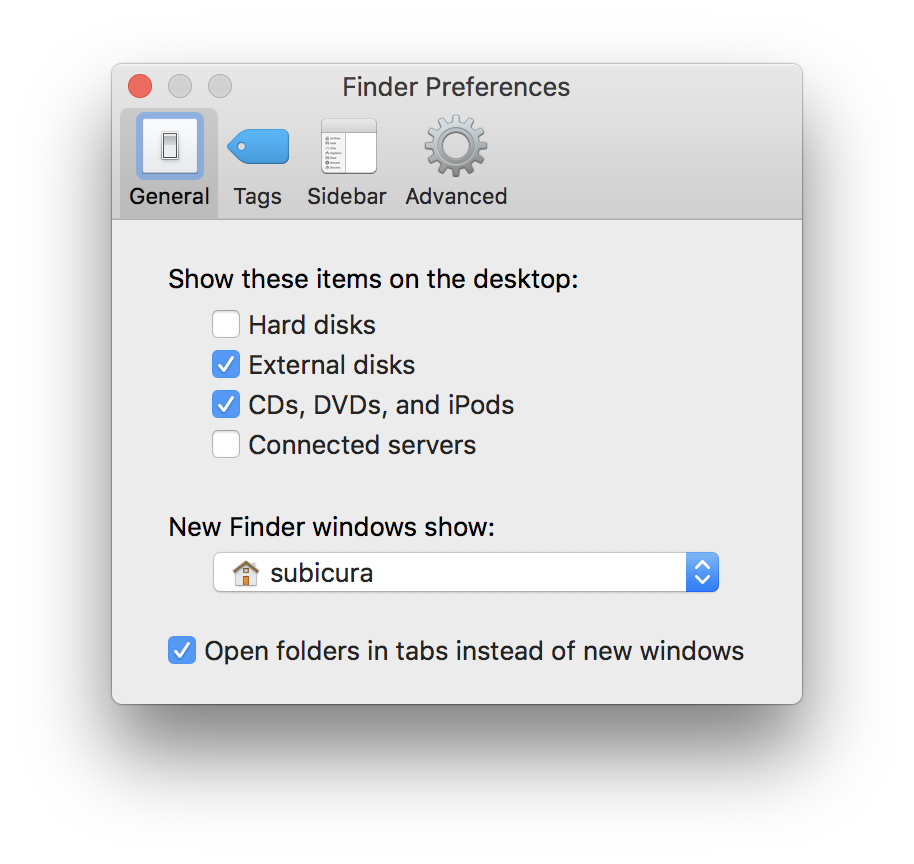
Finder를 실행하고 ⌘ + , (Finder > Preferences...)를 선택한다.
[파인더 기본 폴더 설정]
General>New Finder windows show: subicura (home folder)- 파인더 최초 실행 시 버벅임이 없도록 기본 폴더를 홈 폴더로 설정
[파일 확장자 보여주기]
Advanced>Show all filename extensions: 체크함- 모든 파일의 확장자를 보여준다.
Download Folder Option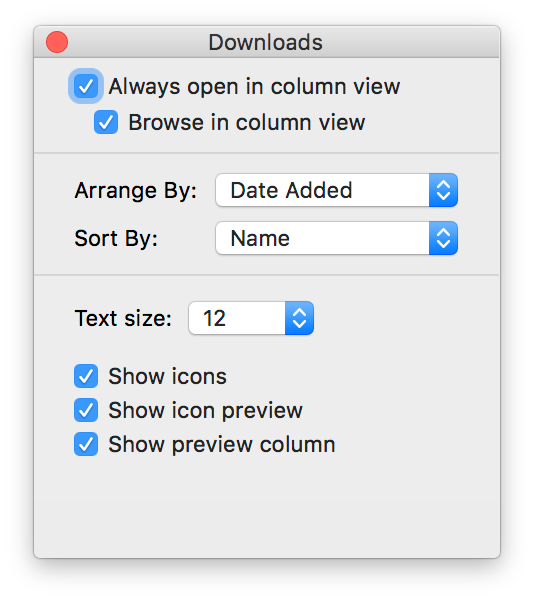
Downloads 폴더로 이동하고 ⌘ + J (View > Show View Options)를 선택한다.
날짜그룹 + 이름 정렬
Arrange By:Date added,Sort By:Name- 파일 목록을 보여줄 때 날짜별로 그룹화 하고 그룹 내에서 이름으로 다시 정렬
- 다운로드 폴더 특성상 최근에 받은 파일들을 찾는 경우가 많으므로 유용하다.